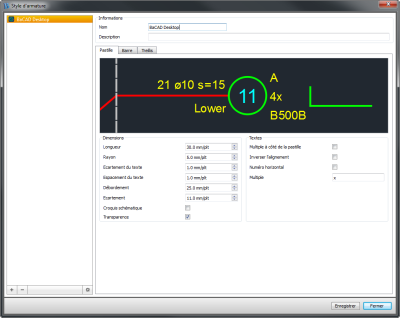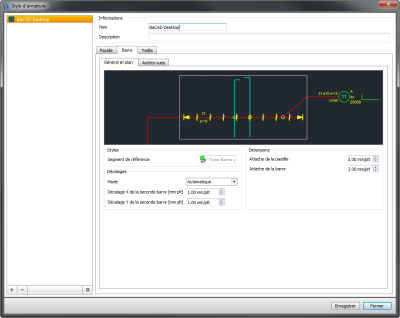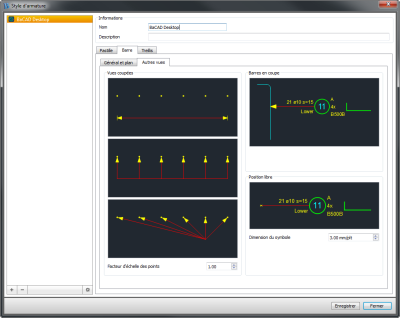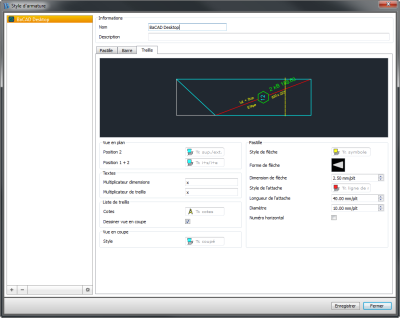Table des matières
Boîte de dialogue Style d'armature
Affiche la boîte de dialogue des styles d'armature.
Présentation
Permet de créer, de supprimer et de personaliser les styles d'armature.
Liste d'options
Liste
Liste les styles d'armature.
![]() Ajoute un nouveau style.
Ajoute un nouveau style.
![]() Supprime un style.
Supprime un style.
![]() Permet de dupliquer, réinitialiser ou supprimer un style.
Permet de dupliquer, réinitialiser ou supprimer un style.
Informations
Détermine le nom et la description du style d'armature.
Pastille
Aperçu
Affiche l'aperçu d'une pastille de position. Zone interactive pour définir :
- le symbole style de texte du commentaire avec un clic gauche et la visibilité du texte avec un clic droit
- le symbole style de texte de le multiple avec un clic gauche et la visibilité du texte avec un clic droit
- le symbole style de texte de l'acier avec un clic gauche et la visibilité du texte avec un clic droit
Dimensions
Longueur
Détermine la longueur de la pastille en millimètres à l'impression. La modification de cette valeur met à jour l'aperçu.
Rayon
Détermine le rayon du contour de la pastille en millimètres à l'impression. La modification de cette valeur met à jour l'aperçu.
Ecartement du texte
Détermine le décalage des textes en millimètres à l'impression à droite ou à gauche si l'alignement est inversé. La modification de cette valeur met à jour l'aperçu.
Espacement du texte
Détermine l'espacement entre les différents textes de la pastille en millimètres à l'impression. La modification de cette valeur met à jour l'aperçu.
Débordement
Détermine le débordement en millimètres à l'impression de la ligne de distribution dans le cas où elle n'a pas la même direction que la pastille.
Ecartement
Croquis schématique
Détermine que le croquis de la barre est schématique ou proportionnelle à ses dimensions réelles.
Transparence
Dessine l'intérieur du contour de la pastille transparent ou rajoute un fond pour masquer les objets qui passent derrière la pastille.
Textes
Multiple à côté de la pastille
Détermine si le multiple doit être placé à côté de la pastille et multiplié à celui du groupe si la position fait partie d'un groupe ou s'il doit apparaître devant le nombre de barres.
Inverser l'alignement
Inverse l'alignement des textes de la pastille. Si l'option est activée, les textes sont alignées à gauche, sinon à droite.
Numéro horizontal
Multiple
Détermine la lettre ou le symbole utilisé comme multiple.
Barre
Général et plan
Aperçu
Affiche l'aperçu d'une position. Zone interactive pour définir :
- le symbole calque sur lequel sera dessinée la ligne de liaison entre lignes de distribution avec un clic gauche
- le symbole calque sur lequel sera dessinée la ligne de distribution avec un clic gauche
- le symbole calque sur lequel seront dessinées les barres à l'extrémité de la ligne de distribution avec un clic gauche et leur forme avec un clic droit
- le symbole calque sur lequel seront dessinées les flèches à l'extrémité de la ligne de distribution avec un clic gauche et leur forme avec un clic droit
- tous les objets de la pastille peuvent également être définis dans cet onglet
Segment de référence
Détermine le symbole calque sur lequel dessiner le segment de référence dans le ![]() dialogue d'édition d'une position.
dialogue d'édition d'une position.
Mode de décalage
-
Décalage X de la seconde barre
-
Décalage Y de la seconde barre
-
Attache de la pastille
Détermine la taille de l'attache de la pastille en millimètres à l'impression
Attache de la barre
Autres vues
Vues coupées
- Aperçus : affiche les aperçus des différentes représentations des positions coupées. Zone interactive pour définir : les symboles calques sur lesquels dessiner les points de barres, les flèches et les différentes lignes avec un clic gauche et la forme des flèches avec un clic droit. Les trois aperçus partagent les mêmes symboles calques, donc si un symboles calques est modifié dans un aperçu, les autres aperçus sont mis à jour.
- Facteur d'échelle des points : détermine le facteur d'échelle pour la taille des points de barres.
Barres en coupe
Position libre
- Dimension du symbole : détermine la dimension de l'attache en millimètres à l'impression.
Treillis
Aperçu
Affiche l'aperçu d'un treillis en plan. Zone interactive pour définir :
Vue en plan
Position 2
Détermine le symbole calque sur lequel dessiner un treillis d'emplacement 2 (supérieur ou extérieur).
Position 1 + 2
Détermine le symbole calque sur lequel dessiner un treillis d'emplacement 1 + 2 (inférieur + supérieur ou intérieur + extérieur).
Textes
Multiplicateur dimensions
Détermine le caractère de multiplication pour le texte des dimensions.
Multiplicateur de treillis
Détermine le caractère de multiplication pour le texte du nombre et de la description du treillis.
Liste de treillis
Cotes
Dessiner vue en coupe
Vue en coupe
Pastille
Style de flèche
Forme de flèche
Détermine la forme de la flèche des pastilles de treillis en coupe.
Dimension de flèche
Détermine la dimension en millimètres à l'impression de la flèche des pastilles de treillis en coupe.
Style de l'attache
Longueur de l'attache
Détermine la longueur en millimètres à l'impression de la ligne des pastilles de treillis en coupe.
Diamètre
Détermine le diamètre des pastilles de treillis.
Numéro horizontal
Affiche toujours le numéro de position de treillis à l'horizontal, quelle que soit l'orientation du treillis ou de la pastille.